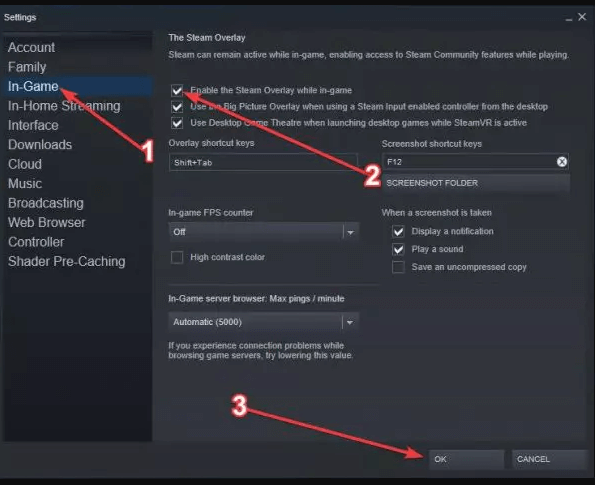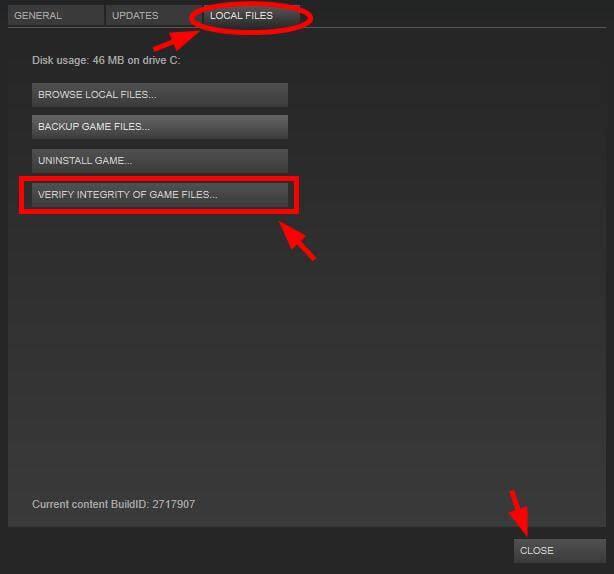Rocket League -game is omgeven door een uniek concept waarin voetbal en autorijden elkaar ontmoeten. Ik denk dat niemand zo'n gedachte zou hebben gehad, behalve de ontwikkelaar tot nu toe.
Het concept leek te werken, aangezien de game zeer positieve recensies krijgt op de markten. De spelers hebben echter ruzie gemaakt over de problemen waarmee ze worden geconfronteerd tijdens de installatie van dit spel, zoals Rocket League werkt niet meer, Rocket League crasht bij het opstarten, probleem met zwart scherm, serverprobleem en andere.
Om de meest prominente fouten op te lossen tijdens het installeren of spelen van deze game, volg je de onderstaande oplossingen op basis van de fouten die je tegenkomt.
Maar voordat u aan de slag gaat met de oplossing, moet u de minimale systeemvereisten bekijken en controleren of uw systeem compatibel is met het spelen van deze game of niet.
Systeemvereisten voor het spelen van Rocket League-game:
MINIMUM:
- Besturingssysteem: Windows Vista SP2 of nieuwer
- Processor: 2,0 GHz dual-core
- Geheugen: 2 GB RAM
- Grafische kaart: Nvidia 8800 of ATI 2900
- DirectX: versie 9.0c
- Netwerk: Breedbandinternetverbinding
- Harde schijf: 2 GB beschikbare ruimte
AANBEVOLEN:
- Besturingssysteem: Windows Vista SP2 of nieuwer
- Processor: 2,0+ GHz quad-core
- Geheugen: 4 GB RAM
- Grafische kaart: Nvidia 260-serie of ATI 5850 of beter
- DirectX: versie 9.0c
- Netwerk: Breedbandinternetverbinding
- Harde schijf: 2 GB beschikbare ruimte
Hoe kan ik Rocket League pc-spelfouten herstellen?
Inhoudsopgave
#1: Game crasht terug naar bureaublad bij opstarten
Rocket League crasht bij opstarten probleem kan optreden als gevolg van verouderde stuurprogramma's. Deze crashproblemen kunnen worden opgelost door de juiste installatie van nieuwe stuurprogramma's voor grafische kaarten. Compatibiliteitsproblemen kunnen optreden als u het handmatig doet.
Om de stuurprogramma's bij te werken, kunt u de site van de fabrikant of de officiële site van Microsoft bezoeken. Afgezien hiervan kunt u ook Driver Easy proberen , het zal de stuurprogramma's en problemen met stuurprogramma's automatisch bijwerken.
#2: DLL-fout bij het opstarten
"Het spel werkt niet meer omdat het soandsos.dll-bestand niet op uw pc is geplaatst". Dit is die foutmelding die ons altijd irriteert.
Een universele oplossing voor elke DLL-fout is hier die het hele probleem zal oplossen. Het is de DLL-Files-fixer die u zal helpen om elke vorm van DLL-bestandsfout op te lossen . Het enige dat u hoeft te doen, is de onderstaande eenvoudige stappen te volgen en u zult de fout uiteindelijk oplossen.
- Download eerst de DLL-Files fixer van hier.
- Nu kunt u een systeemscan uitvoeren om registerfouten te herstellen (dit is optioneel. Het oplossen van registerfouten kan u soms echt helpen).
- Open het tabblad " DLL-bestanden installeren ".
- Voer nu de naam van het DLL-bestand in op het tabblad Zoeken. De fixer zal het bestand automatisch op de gewenste locatie installeren en je kunt teruggaan om van het spel te genieten.
#3: Server reageert niet
Over het algemeen is de server waarop het spel is gemaakt erg klein. Ze hebben niet het vermogen om enorme online drukte te behouden.
Dus op elk moment stoppen mensen met inloggen en begint de server te reageren. Ontwikkelaars kunnen er echter effectief mee omgaan en zouden binnenkort met een oplossing komen. Als u ook met dit probleem wordt geconfronteerd, wacht dan op de oplossing die onderweg is.
#4: Verbinding met Steam mislukt
Als je tijdens het spelen van Rocket League-game je verbinding met Steam niet hebt gevonden, probeer dan gewoon Steam opnieuw te installeren en start vervolgens je pc opnieuw op.
Als de onnauwkeurigheid nog steeds aanwezig is, verwijder dan de " appcache " -bestanden en begin opnieuw met het spel. Dit zal het probleem met de mislukte verbinding zeker oplossen en je kunt doorgaan met het spelen van het spel.
#5: Zwart scherm gesplitst
Wanneer je het Rocket League-spel met twee controllers begint, krijg je vaak een zwart scherm. Deze fout op het zwarte scherm kan vervelend zijn omdat het het spel onderbreekt. Om dit dilemma op te lossen, schakelt u eenvoudig de waarde voor uw spelinstellingen in.
#6: Controllers maken geen verbinding met uw pc
Vaak wanneer dit gebeurt, is het eigenlijk niet de aansprakelijkheid van het spel. Het probleem ligt bij de software in uw afstandsbediening. Om uw probleem op te lossen;
- De stuurprogramma's van de softwarecontroller verwijderen
- Start de pc opnieuw op
- Sluit de controller aan om opnieuw te installeren.
#7: Cameraprobleem waarbij de camera niet achter de auto zit
Wat de problemen met dit spel betreft, is het verbazingwekkend dat veel spelers de camera niet zijn waar het denkbeeldig is te zijn. Het resultaat van het probleem is een gemakkelijke oplossing!
- Ga het spel in en begin met spelen.
- Wanneer je merkt dat de camera niet is zoals hij hoort te zijn, pauzeer dan het spel en ga naar je instellingen.
- Verander de camera swivel zowel bij de max instelling als dan weer bij de min instelling.
- Begin het spel opnieuw te spelen
#8: Rocket League werkt niet meer
Dit probleem kan optreden met de overlay die stoom biedt. Om het probleem met Rocket League op te lossen dat niet meer werkt of het probleem met Rocket League niet reageert , schakelt u gewoon de overlay-functie uit. Volg hiervoor de stappen:
- stoom openen
- Ga naar instellingen
- Klik op In-game
- Schakel het vinkje uit De steam-overlay inschakelen tijdens het spelen
- Klik op OK
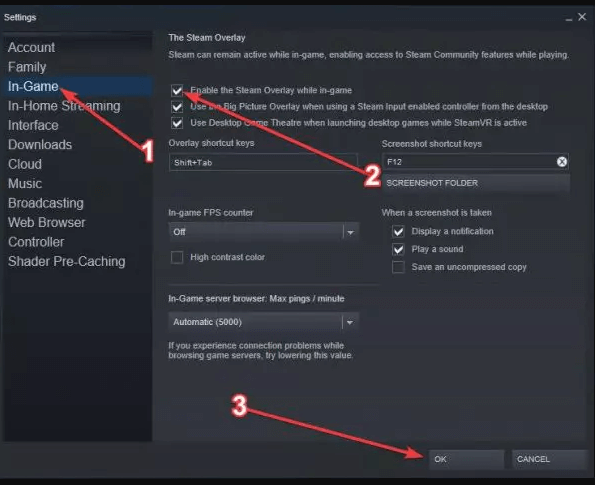
Dat is het, de overlay is uitgeschakeld. Nu zul je geen problemen ondervinden tijdens het spelen van de Rocket League-game.
Ik hoop dat de bovenstaande oplossing heeft gewerkt om de Rocket League-spelfouten op te lossen. Maar als je nog steeds problemen ondervindt tijdens het spelen van dit spel, kun je Game Booster proberen .
- Het geeft het spel een boost.
- Optimaliseer de pc voor responsieve gameplay.
- Verbetert de game-ervaring
- Krijgt een betere FPS-snelheid.
#9: Rocket League start niet
Als je ook te maken hebt met het probleem dat Rocket League niet start , kun je gewoon de oplossingen volgen om dit probleem op te lossen en door te gaan met het spelen van het spel.
Voer het spel uit als beheerder:
- Ga naar stoom
- Klik met de rechtermuisknop op Rocket league
- Klik op eigenschappen> lokale bestanden> lokale browserbestanden
- Klik met de rechtermuisknop op Rocket League Launcher.exe en kies eigenschappen
- Klik op het tabblad Compatibiliteit en vink Dit programma uitvoeren als beheerder aan
- Klik op Toepassen en vervolgens op OK
Start nu het spel en kijk of de Rocket League niet zal starten, het probleem is opgelost of niet.
Controleer de spelbestanden
Hier zal een andere oplossing om Rocket League op te lossen geen probleem lanceren. controleer de gamebestanden om te zien of er beschadigde bestanden zijn die dit probleem veroorzaken.
- Open de stoom
- Ga naar het bibliotheektabblad
- Klik met de rechtermuisknop op het spel en selecteer eigenschappen
- Klik op het lokale tabblad en klik op de integriteit van de gamecache verifiëren en klik op Sluiten
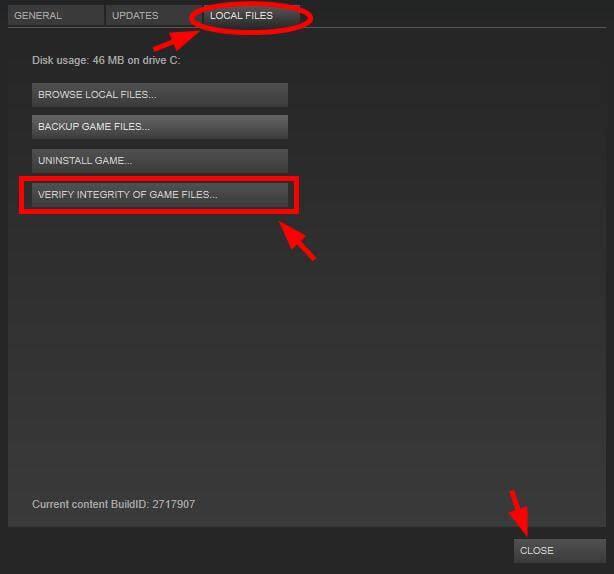
U kunt ook de overlay uitschakelen waarvan de stappen worden vermeld op (#8) en proberen de stuurprogramma's bij te werken .
Al deze oplossingen zullen zeker werken om problemen met Rocket League op te lossen.
Conclusie
De bovengenoemde waren de fouten die de spelers tegenkomen tijdens het spelen van het Rocket League-spel.
Ik heb de oplossingen vermeld op basis van de fouten die in het spel verschijnen. Voer ze zorgvuldig uit om het spel zonder onderbreking te spelen.
Desondanks komt het soms voor dat vanwege het Windows-pc-probleem de mogelijkheid bestaat dat het spel wordt onderbroken, dus in dat geval kunt u de pc-reparatietool proberen.
Deze tool scant je computer en lost allerlei pc-gerelateerde problemen en fouten op, en verbetert ook de prestaties van je pc.
Ik hoop dat je dit artikel leuk vond en dat het je heeft geholpen bij het oplossen van je gameprobleem. Nu kun je van het spel genieten zonder Hassel.